キーボードの削除キーとは何ですか?
- 青灯夜游オリジナル
- 2023-03-16 16:48:2668783ブラウズ
キーボードには、del (削除) キーとバックスペース キーの 2 つの削除キーがあります。バックスペースはバックスペース キーとも呼ばれます。このキーはカーソルの前のテキスト コンテンツを削除でき、削除キーは文字、ファイル、選択したオブジェクトを削除できます。 Del キーを押すたびに、カーソルの右側の文字が削除され、カーソルの右側の文字が 1 フレーム左に移動します。1 つ以上のファイル/フォルダが選択されている場合は、Del キーを押します。キーを押してすばやく削除します。一部のアプリケーションでは、プログラム内のオブジェクトを選択し、Del キーを押すと、選択したオブジェクトをすばやく削除できます。

このチュートリアルの動作環境: Windows 7 システム、Dell G3 コンピューター。
コンピュータには 2 種類の削除キーがあります。1 つは del キーです。もう 1 つはバックスペース キーで、バックスペース キーとも呼ばれます。
del キーの正式名は delete で、カーソルの後ろにあるテキスト コンテンツを削除できます。また、バックスペース キー (バックスペース キーとも呼ばれる) は、カーソルの前にあるテキスト コンテンツを削除できます。カーソル。
del キーはキーボードの方向キーの上の機能領域にあり、バックスペース キーは Enter キーの上にあります。長押しすると、削除操作が実行されます。
キーボード上のこれら 2 つのキーの位置は次のとおりです。キーボードが異なると位置が若干異なる場合がありますが、これらは似ており、文字も似ています。
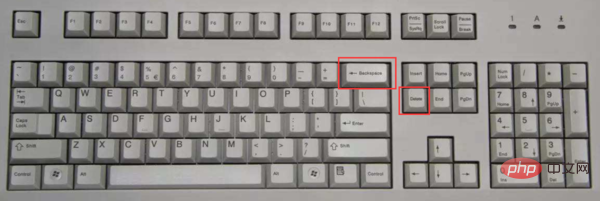
これら 2 つのキーの機能と使用法:
1. Backspace キー
If you If you誤って間違った単語を入力しても、それを選択する必要はありません。Backspace キーを使用すると、カーソルの前のテキストを削除できます。
2. 削除キー
文字の削除: 削除キーを押すたびに、カーソルの右側の文字が削除され、カーソルの右側の文字が削除されます。カーソルの右に移動すると、フレームが 1 つ左に移動します。 (Backspace キーのほぼ逆)
ファイルの削除: 1 つ以上のファイル/フォルダーを選択したときに、Delete キーを押すと、すばやく削除 (ごみ箱に移動) できます。
選択したオブジェクトを削除する: 一部のアプリケーション (Microsoft 3D ビルダーなど) でオブジェクトを選択し、Delete キーを押すと、選択したオブジェクトがすぐに削除されます。
#delete キーで削除したファイルは復元できます。
ユーザーが削除を使用してファイルを削除すると、これらのファイルはごみ箱に移動され、完全には削除されません。ユーザーは、ごみ箱を選択し、ごみ箱を移動するだけで、削除されたばかりのファイル、または以前に削除されたファイルを見つけることができます。
1. ごみ箱内のファイルを復元する
ごみ箱で指定したファイルを見つけて [復元] を選択し、復元されたファイルをローカルで見つけます。
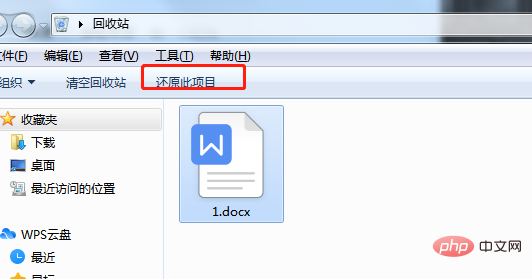
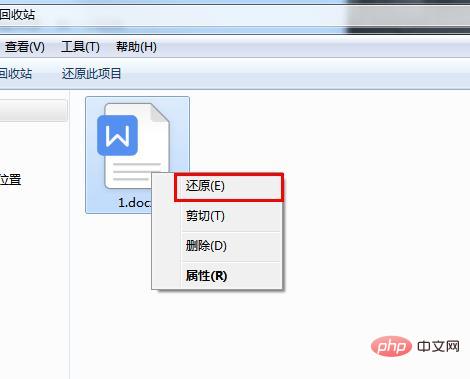
2. 元に戻すショートカット キーを取得する
誤って削除したファイルを見つけたら、すぐに元に戻すショートカット キーを使用します。 「ctrl z」キーを押して、削除されたファイルを復元します。
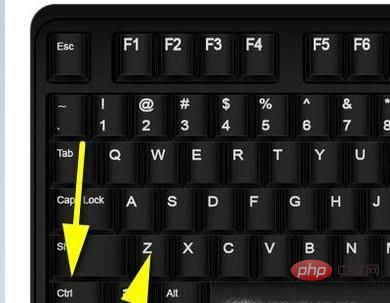
#注意: 誤って削除して別の操作を行ったり、一定期間が経過した場合は、この方法では復元できません。
拡張情報:
キーボード上の、削除機能のショートカット キーの組み合わせ:
1. Shift Delete キーの組み合わせ
ごみ箱を経由せずに直接削除したい場合は、Shift キーと Delete キーの組み合わせを押したままにして完全に削除します。
2. Crtl D キーの組み合わせ
は、Delete キーと同じ機能があります。
さらに関連する知識については、FAQ 列をご覧ください。
以上がキーボードの削除キーとは何ですか?の詳細内容です。詳細については、PHP 中国語 Web サイトの他の関連記事を参照してください。

